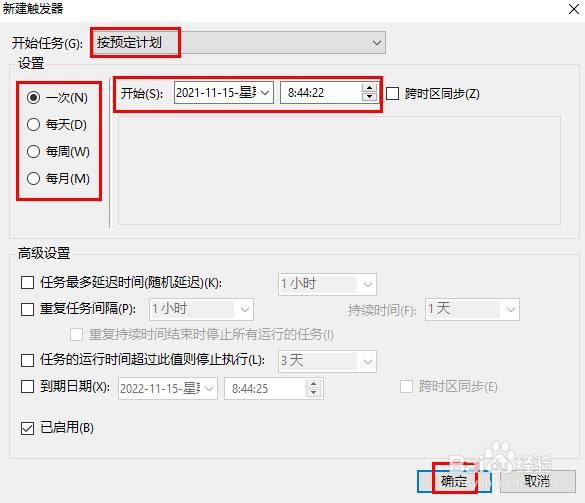如何在 Windows 10 安全中心安排扫描
1、点击任务栏搜索框或者搜索图标,输入“任务计划程序”。并点击打开。
2、在任务调度窗口,在左面板中,导航:任务计划程序库>Microsoft>掳姗浚瑙Windows Defender。现在在中间面板中,右键单击Windows Defender Scheduled Scan,选择“属性”。
3、选择“触发器”然后单击左下角的"新建"按钮。
4、在这个新的对话中,你可以自定义何时开始扫描,多久要安排一次扫描。然后点击“确定”。
声明:本网站引用、摘录或转载内容仅供网站访问者交流或参考,不代表本站立场,如存在版权或非法内容,请联系站长删除,联系邮箱:site.kefu@qq.com。
阅读量:22
阅读量:50
阅读量:55
阅读量:92
阅读量:87